Menggunakan Microsoft Viva Insights di Outlook
Wawasan dalam add-in Outlook Viva Insights membantu Anda bekerja dengan lebih efisien. Dalam artikel ini, pelajari cara menggunakan setiap wawasan.
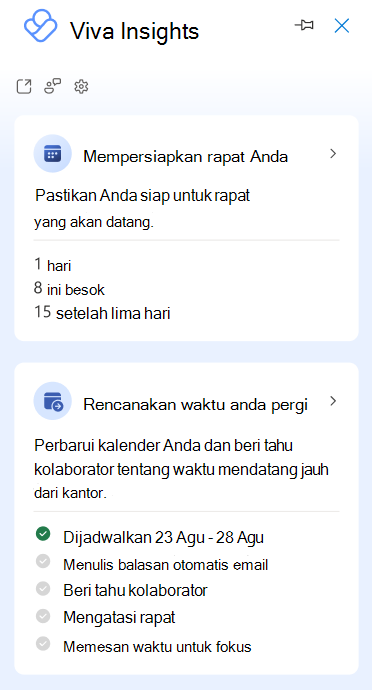
Rapat sangat penting untuk kolaborasi yang sehat. Praktik rapat yang lebih baik dapat meningkatkan produktivitas, berbagi informasi, inovasi, pengambilan keputusan, dan koneksi antar anggota tim.
Wawasan Persiapan untuk rapat memperlihatkan kepada Anda daftar rapat mendatang yang telah Anda atur atau yang telah Anda undang selama tujuh hari kalender ke depan (termasuk hari saat ini). Wawasan ini membantu Anda memutuskan apakah setiap rapat sudah siap untuk diselesaian. Pilih Persiapkan rapat Anda untuk melihat wawasan untuk setiap rapat anda yang akan datang. Pilih untuk memfilter menurut Semua, Rapat yang Diselenggarakan, atau Diundang.
Berikut yang dapat Anda lakukan dengan wawasan ini:
-
Menampilkan peserta: Cari tahu persentase undangan yang telah menerima rapat, dan jumlah undangan. Pilih panah bawah untuk melihat informasi selengkapnya tentang peserta ini.
-
Lihat konflik: Dapatkan daftar semua rapat lain yang berkonflik dengan rapat ini.
-
Respons (jika Anda adalah orang yang diundang): Respons Ya atau Tidak pada undangan. Jika Anda sudah merespons, respons Anda diperlihatkan di sini. Jika rapat dijadwalkan di luar jam rapat biasa Anda (biasanya Anda menata dan menghadiri rapat selama dan di luar hari kerja), rapat disorot dengan opsi untuk meresponsnya.
-
Menampilkan lampiran: Tampilkan jumlah lampiran yang terkait dengan rapat ini, beserta judul dan lokasi penyimpanannya (online atau lokal). Jika lampiran disimpan secara online, lihat detail selengkapnya tentang lampiran atau membukanya.
-
Menampilkan dokumen terkait: Menampilkan dokumen yang mungkin membantu Anda mempersiapkan rapat.
-
Menentukan apakah rapat memiliki tautan online (jika Anda penyelenggara): Jika rapat memiliki tautan online, Anda akan melihat Ya di sini. Jika tidak, Anda akan melihat No.
-
Waktu persiapan buku: Pesan 15 menit atau 30 menit waktu persiapan sebelum rapat Anda. Waktu yang dipesan muncul di kalender Anda dan mereferensikan rapat, sebagai "Waktu persiapan untuk [judul rapat]." Anda juga bisa membatalkan waktu persiapan rapat atau menghapusnya langsung dari kalender Anda.
Tips: Untuk mempersiapkan rapat Anda dengan lebih efisien:
-
Pastikan Anda memiliki kuorum sebelum rapat. Pertimbangkan untuk mengirim pengingat jika Anda belum mendengar kabar dari peserta.
-
Kirim respons saat Anda diundang ke rapat. Respons membantu penyelenggara menentukan apakah peserta yang diperlukan bisa menghadiri atau tidak, lalu melakukan langkah-langkah yang diperlukan, seperti menjadwalkan ulang atau merekam rapat.
-
Jadilah penyelenggara rapat inklusif. Jika Anda memiliki peserta yang bekerja dari jarak jauh, pertimbangkan untuk menambahkan link online ke rapat Anda.
-
Bersiaplah. Jika Anda membutuhkan waktu perjalanan atau memiliki tugas lain yang perlu dilakukan tepat sebelum rapat untuk mempersiapkannya, pertimbangkan waktu persiapan pemesanan.
Berlaku untuk: orang-orang yang terdaftar dalam paket layanan yang berlaku
Dengan lacak tarif terbuka email dan dokumen, Viva Insights memberi tahu Anda:
-
Berapa banyak orang yang membuka email Anda.
-
Rata-rata waktu yang dihabiskan orang-orang membaca email Anda.
-
Berapa banyak penerima email yang membuka dokumen yang Anda bagikan dalam email sebagai link atau sebagai lampiran.
Catatan:
-
Secara umum, Viva Insights memberi tahu Anda tentang email yang Anda kirimkan kepada lima atau beberapa pengguna Microsoft 365 yang bersifat internal untuk organisasi Anda. Untuk informasi selengkapnya tentang pesan email mana yang dilaporkan, lihat Detail pelaporan.
-
Setelah Anda mengirim pesan email, bisa memakan waktu hingga 30 menit sebelum Viva Insights memberi tahu Anda tentang hal itu. Jika email dikirim dari kotak surat yang didelegasikan dengan izin "kirim atas nama", delegasi dapat melihat statistik baca.
Dapatkan informasi baca tentang email terkirim Anda:
-
Jika panel Viva Insights belum terbuka, pilih ikon Viva Insights di pita Beranda Outlook untuk membukanya. Jika Mendapatkan pesan "Selamat Datang!", pilih Mulai.
-
Pilih salah satu dari berikut:
-
Tingkat buka email dalam konteks – Memperlihatkan statistik baca untuk email terkirim yang saat ini anda buka di Outlook. Ini juga menyediakan tarif terbuka untuk dokumen tertaut atau dilampirkan yang disimpan di OneDrive for Business atau di SharePoint.
Catatan: Dalam kasus yang jarang terjadi, tingkat buka dokumen bisa lebih tinggi daripada tingkat buka email. Ini bisa terjadi ketika penerima membuka dokumen melalui sumber selain email tempat dokumen dibagikan.
-
Lacak tarif terbuka email – Memperlihatkan statistik baca untuk semua email terkirim.
-
Kedua opsi ini memperlihatkan baris subjek email dan ringkasan tingkat buka, tingkat buka (terkadang dinyatakan sebagai persentase), dan jumlah penerusan.
Sangat mudah untuk kehilangan jejak permintaan yang Anda buat dari kolega Anda. Dengan mengekstrak tindak lanjut yang beredar secara otomatis dari komunikasi email 14 hari terakhir, wawasan Tindak Lanjut permintaan Anda dapat membantu Anda melakukan check in atas permintaan yang anda buat kepada kolega Anda, misalnya:
-
"Dapatkah Anda mengirimi saya laporan terbaru untuk tahun ini?"
-
"Semua orang, silakan selesaikan evaluasi kinerja Anda pada akhir minggu."
-
"Batalkan RSVP saya untuk makan siang Carrin Patman dijadwalkan awal minggu depan."
-
Di panel add-in Viva Insights, pilih Tindak lanjuti permintaan Anda.
-
Pilih salah satu dari berikut:
-
Tindak lanjut, yang membuka pesan baru dalam utas email yang sudah ada.
-
Tandai sebagai selesai, yang jika tugas sudah selesai.
-
Elipsis (...) > Ini bukan tindak lanjut untuk menghapusnya dari daftar tindak lanjut Anda. Menandai sebagai Ini bukanlah tindak lanjut membantu Viva Insights menentukan tindak lanjut di masa mendatang.
Catatan: Wawasan ini hanya tersedia dalam bahasa Inggris.
Memesan waktu untuk fokus dapat membantu Anda melindungi waktu untuk pekerjaan yang fokus dan juga meminimalkan pemberitahuan (dan dengan demikian mengalihkan perhatian) oleh obrolan dan panggilan Teams selama waktu fokus Anda.
-
Di panel add-in Viva Insights, pilih Waktu buku untuk fokus. Wawasan ini muncul jika kalender Anda memiliki waktu yang tersedia selama jam kerja Anda yang tidak diblokir oleh rapat atau janji temu.
-
Pilih:
-
Ikon plus (+) di samping blok fokus yang ingin Anda tambahkan ke kalender Anda.
-
Ikon pensil untuk mengubah tampilan blok fokus seperti di kalender Anda. Katakanlah Anda ingin fokus pada "Penjualan lapangan" selama dua jam. Anda akan mengubah label "Waktu fokus" menjadi "Nada penjualan," lalu pilih ikon plus (+). Tindakan ini membukukan janji temu dua jam di kalender Anda yang bernama "Nada penjualan."
-
Pesan semua untuk menjadwalkan semua waktu fokus yang tersedia sekaligus, menyiapkan Anda dengan waktu yang dilindungi sepanjang minggu. Gunakan wawasan Atur jam makan siang untuk mengatur preferensi jam makan siang Anda. Viva Insights akan menghargai preferensi Anda saat menjadwalkan waktu fokus.
-
Tips: Untuk memastikan Anda tidak melewatkan pesan penting selama waktu fokus, atur kontak prioritas di Teams. Buka Pengaturan Teams > > Privasi Jangan ganggu > Kelola akses prioritas.
Mengejar dokumen memperlihatkan daftar dokumen OneDrive dan SharePoint bersama dalam email yang belum Anda buka. Daftar ini berisi dokumen dari 14 hari terakhir.
-
Di panel add-in Viva Insights, pilih Mengejar dokumen.
-
Pilih:
-
Buka email atau Buka rapat untuk membuka email atau rapat tempat dokumen yang belum dibaca dibagikan.
-
Pesan waktu untuk menjadwalkan waktu di kalender Anda untuk meninjau dokumen yang belum dibaca.
-
Berdasarkan pola kolaborasi Anda, Tambahkan orang-orang penting mungkin menyarankan Anda menandai beberapa kontak sebagai penting. Setelah Anda menandai kontak ini sebagai penting, Viva Insights mengingatkan Anda untuk menyelesaikan tugas untuk mereka dan membuka email yang belum dibaca dari mereka.
-
Di panel add-in Viva Insights, pilih Tambahkan orang penting.
-
Pilih Tandai sebagai penting untuk setiap kontak yang ingin Anda prioritaskan.
Gunakan Atur jam makan siang untuk melindungi waktu makan siang Anda dan personalisasikan Viva Insights Anda untuk memperhitungkan jam makan siang pilihan Anda.
Anda dapat mengatur jam makan siang dengan salah satu dari dua cara—di Pengaturan atau dengan menggunakan kartu Atur jam makan siang:
Mengatur jam makan siang di Pengaturan
-
Di panel add-in Viva Insights, Pengaturan (ikon gerigi).
-
Di bawah Atur jam makan siang, pilih opsi edit (pensil).
-
Ubah nilai dalam bidang Mulai jam makan siang dan Akhiri jam makan siang.
-
Pilih Perbarui.
Atur jam makan siang melalui kartu Atur jam makan siang
Catatan: Kartu Atur jam makan siang hanya ditampilkan untuk sementara waktu bagi pengguna baru Viva Insights. Ini tidak tersedia secara permanen, tetapi Anda selalu dapat memperbarui jam makan siang Anda di Pengaturan.
-
Di panel add-in Viva Insights, pilih Atur jam makan siang.
-
Anda akan melihat jam makan siang default. Pilih Konfirmasi untuk menyimpan apa yang ada di sini atau Ubah untuk mengeditnya.
-
Jika Anda ingin memblokir makan siang di kalender Anda setiap hari, pilih Tambahkan acara kalender berulanguntuk melindungi waktu ini.
-
Jika Anda membuat perubahan, pilih Perbarui.
Gunakan wawasan Rencanakan waktu pergi Anda untuk mengurangi stres perencanaan untuk waktu mendatang menjauh dari pekerjaan. Alat daftar periksa ini membantu Anda:
-
Atasi semua rapat Anda di satu tempat dengan pesan kustom tentang waktu libur terjadwal Anda.
-
Buat balasan otomatis dan beri tahu tim Anda tentang waktu libur yang direncanakan.
-
Jadwalkan waktu fokus untuk membungkus tugas sebelum Anda pergi dan mengejar pekerjaan saat Anda kembali.
Rencanakan jadwal Anda dengan opsi ini sekaligus atau satu per satu saat Anda mendekati tanggal. Anda juga bisa kembali kapan saja dan mengubah detail sebelum anda pergi. Viva Insights akan melacak kemajuan Anda dan memperbarui tindakan mana yang dilakukan.
-
Di panel add-in Viva Insights, masuk ke kartu Rencanakan waktu anda.
-
Pilih Bantu saya merencanakan untuk mendapatkan daftar periksa yang berisi opsi perencanaan berikut:
-
Pilih tanggal - Menyiapkan janji temu "Di Luar Kantor" di kalender Anda untuk tanggal yang dipilih:
-
Pilih Tanggal mulai dan Selesai untuk kapan Anda akan berada di luar kantor.
-
Pilih Jadwalkan.
-
-
Atur balasan otomatis – Tulis dan simpan pesan balasan di luar kantor untuk tanggal yang Anda pilih:
-
Di bawah Buat atau edit pesan, pertahankan dengan default atau edit balasan di luar kantor Anda.
Catatan: Jika membuat pesan untuk periode di luar kantor sebelumnya, Anda akan melihat pesan terbaru yang digunakan sebagai default dalam bidang Buat atau edit pesan.
-
Pilih Kirim ke luar organisasi saya untuk mengirim pesan yang sama kepada orang-orang di dalam dan di luar organisasi Anda.
Tips: Jika Anda ingin mengirim pesan balasan otomatis yang berbeda kepada orang-orang di luar organisasi, Anda bisa melakukannya melalui Outlook: Pengaturan> Email> Balasan otomatis.
-
Pilih Simpan.
-
-
Beri tahu kolaborator - Beri tahu orang-orang yang telah bekerja dengan Anda dalam empat minggu terakhir tentang waktu anda yang akan datang.
-
Jika Anda ingin memberi tahu kolaborator melalui email, pilih Buka draf email baru, buat perubahan, dan Kirim.
-
Jika Anda ingin memberi tahu rekan kerja melalui undangan rapat, pilih Buka undangan rapat baru, buat perubahan, dan Kirim.
-
-
Mengatasi rapat – Tolak atau batalkan rapat yang Anda atur atau terima saat Anda sedang tidak di tempat.
-
Tolak dan batalkan rapat dengan pesan ini – Edit pesan yang akan dikirim Viva Insights untuk menolak atau membatalkan undangan rapat.
-
Pilih rapat untuk menolak dan membatalkan – Pilih rapat mana yang ingin Anda tolak atau batalkan, atau gunakan Pilih semua untuk menolak atau membatalkan semua rapat yang tercantum. Jika sudah selesai, pilih Konfirmasi. Anda juga bisa memilih Buka di samping rapat untuk melihat detail selengkapnya tentang rapat tersebut.
-
-
Pesan waktu untuk fokus – Jadwalkan waktu untuk fokus membungkus pekerjaan sebelum Anda pergi, lalu mengejar ketinggalan setelah Anda kembali.
-
Perluas Tinjau slot yang terbuka.
-
Pilih tanda plus (+) di samping slot waktu fokus yang tersedia yang ingin Anda pesan.
-
Pilih Selesai untuk menambahkannya ke kalender Anda.
-
-
Sebagai manajer, Anda dapat menggunakan Wawasan tim Untuk:
-
Bertindak berdasarkan tugas yang Anda janjikan untuk diselesaikan atau anggota tim meminta Anda menyelesaikannya.
-
Tinjau email dan dokumen penting dari anggota tim yang belum Anda baca.
Fitur ini hanya tersedia untuk pengguna Viva Insights yang memiliki laporan langsung yang tercantum di Azure Active Directory. Jika Anda adalah manajer tetapi tidak melihat fitur ini, hubungi admin Microsoft 365 Anda.
Di panel add-in Viva Insights, pilih Kejar dengan tim Anda untuk melihat anggota tim yang anda perlukan untuk menyambungkan kembali dan tindakan yang dapat dilakukan untuk melakukannya.










